使用U盘安装Win10系统教程(简易步骤帮您轻松完成系统更换)
![]() 游客
2024-09-11 17:12
334
游客
2024-09-11 17:12
334
在电脑使用过程中,有时我们需要更换操作系统来满足不同的需求。本文将为大家介绍如何使用U盘来安装Win10系统,让您可以轻松更换系统,并享受最新的操作体验。
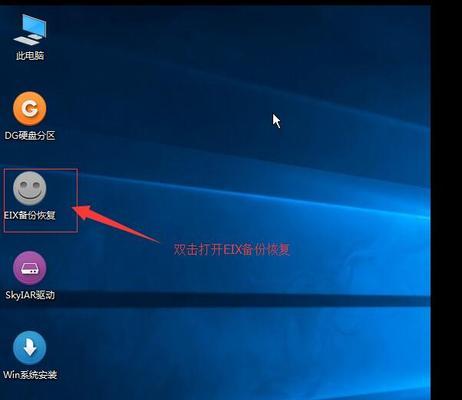
一、准备工作:获取所需工具和材料
1.选择一台电脑:确保您有一台可以正常工作的电脑。
2.U盘:选择一款容量大于8GB的U盘,用于存储Win10系统安装文件。

3.Win10系统镜像文件:下载合适的Win10系统镜像文件,可从官方网站或其他可靠渠道获取。
二、制作启动盘:将U盘制作成可用于安装Win10系统的启动盘
4.插入U盘:将U盘插入您的电脑的USB接口。
5.打开WindowsUSB/DVD下载工具:在电脑上打开WindowsUSB/DVD下载工具。

6.选择Win10镜像文件:点击“浏览”按钮,选择之前下载好的Win10系统镜像文件。
7.选择U盘:在WindowsUSB/DVD下载工具中选择U盘,确保正确选择了目标设备。
8.开始制作:点击“开始复制”按钮,等待制作过程完成。
三、启动安装:使用U盘启动电脑并开始安装Win10系统
9.关机:将U盘插入需要安装Win10系统的电脑,并将其关机。
10.进入BIOS设置:开机时按下相应按键(通常是Del、F2、F10等),进入BIOS设置界面。
11.设置启动顺序:在BIOS设置界面中找到“Boot”或“启动”选项,将U盘设置为第一启动项。
12.保存设置并重启:保存设置后退出BIOS,并重启电脑。
四、安装系统:按照提示进行Win10系统安装
13.选择语言和地区:根据提示选择合适的语言和地区设置。
14.接受许可协议:仔细阅读并接受Win10许可协议。
15.安装分区:选择适当的硬盘分区,并进行系统安装。
使用U盘安装Win10系统可以让您方便快捷地更换操作系统,并且为您提供最新的操作体验。通过准备工作、制作启动盘、启动安装和安装系统四个步骤,您可以轻松完成系统更换。记住,在进行操作前备份重要数据,并确保从可信任的渠道获取Win10系统镜像文件。祝您安装成功并享受全新的Win10系统!
转载请注明来自科技前沿网,本文标题:《使用U盘安装Win10系统教程(简易步骤帮您轻松完成系统更换)》
标签:盘
- 最近发表
-
- 探索S6手机的功能和性能如何(解析S6手机的优点和不足,带你了解它的特色与局限性)
- 惠普HP14as001ax笔记本电脑的性能和特点(一款性能卓越的便携式工作伙伴)
- 魅蓝Note5自拍如何让你更美丽自信(通过自拍,发掘你的美丽潜能,自信展现真我)
- 魅蓝5s手机使用体验(性能强悍,拍照出色)
- 以o派电器的品质和创新,引领电器行业发展(o派电器产品质量保证、技术创新引领市场潮流)
- 华为Mate系列手机的优势和特点(华为Mate系列手机在市场中的表现与竞争对手的差距)
- 微型投影仪的多功能应用(便携轻巧,影音助力生活与工作)
- 一体电脑(探索一体电脑的功能和优势,提升工作效率)
- 了解苹果4s,为您的手机购买做出明智选择(苹果4s性能、价格、功能一览)
- 三星850EVO500G(让你的电脑飞一般的体验)
- 标签列表

